Вы, наверное, не раз сталкивались с проблемой, что Ubuntu не видит сеть Windows или Windows не видит сетевую шару Linux. Такая проблема характерна для многих дистрибутивов с окружением Gnome. Ситуация довольно неоднозначная, раньше причиной этому был баг в GVFS, потом появилось ещё несколько осложняющих дело факторов.
В этой статье мы рассмотрим что делать если Ubuntu не видит шары Windows или Samba, как к ним всё таки подключится и можно ли решить проблему, сделать так чтобы Nautilus и Dolphin начали всё таки видеть сетевые ресурсы.
Почему Ubuntu не видит сеть Windows или Samba?
Нужно разобраться почему Ubuntu не может увидеть сеть Windows. Начиная с Windows 10 в компании Microsoft решили отказаться от старого протокола SMB1 и использовать только SMB2 и SMB3. Но в этих протоколах нет сетевого обнаружения. Для сетевого обнаружения в Windows теперь используется новый сервис WS-Discovery. В Nautilus для отображения сетевых ресурсов используется либо avahi либо протокол SMB1. Поэтому увидеть шару Windows не получится, не включив обратно устаревший протокол в реестре. Windows по умолчанию шары Samba тоже видеть не будет, потому что новый WS-Discovery в Samba не поддерживается. Ещё в 2015 году были предложены патчи для Samba добавляющие эту функциональность, но разработчики решили, что оно им не нужно. Поэтому если вы хотите чтобы Windows видела Samba, нужно отдельно установить сервис WSDD.
Но это ещё не всё. Начиная с версии Samba 4.11 разработчики решили, что они ничем не хуже Microsoft и отключили по умолчанию поддержку протокола SMB1. Теперь Nautils и Dolphin перестали видеть не только Windows шары, но и Linux тоже. Решается проблема либо установкой на Samba сервер Avahi, либо включением поддержки старого протокола SMB1 на сервере Samba.
Настойка сервера Samba
1. Включение протокола SMB1
Для того чтобы активировать протокол SMB1 в Samba необходимо добавить такие строчки в /etc/samba/smb.conf в секцию global:
sudo vi /etc/samba/smb.conf
server min protocol = NT1
client min protocol = NT1
min protocol = NT1
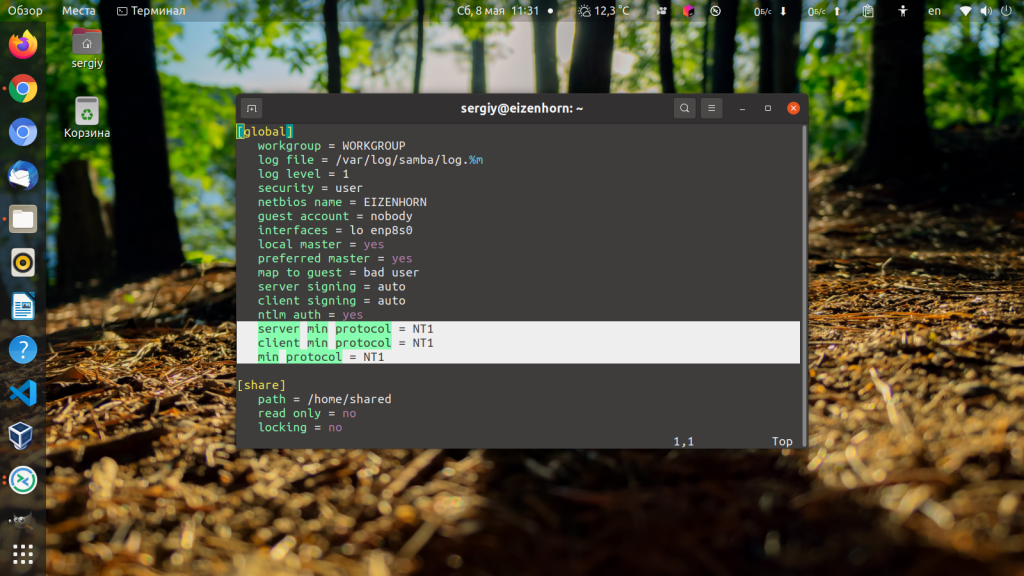
После этого надо перезапустить Samba.
sudo systemctl restart smbd
sudo systemctl restart nmbd
Хочу обратить ваше внимание, что у меня всё заработало только после того как я перезагрузил и сервер и клиент. Видимо что-то где-то кэшируется.
2. Настройка имени хоста
Имя хоста вашего компьютера, выводимое командой hostname должно совпадать со значением в файле /etc/hosts и со значением параметра netbios name в файле /etc/samba/smb.conf. Например:
hostname
cat /etc/samba/smb.conf
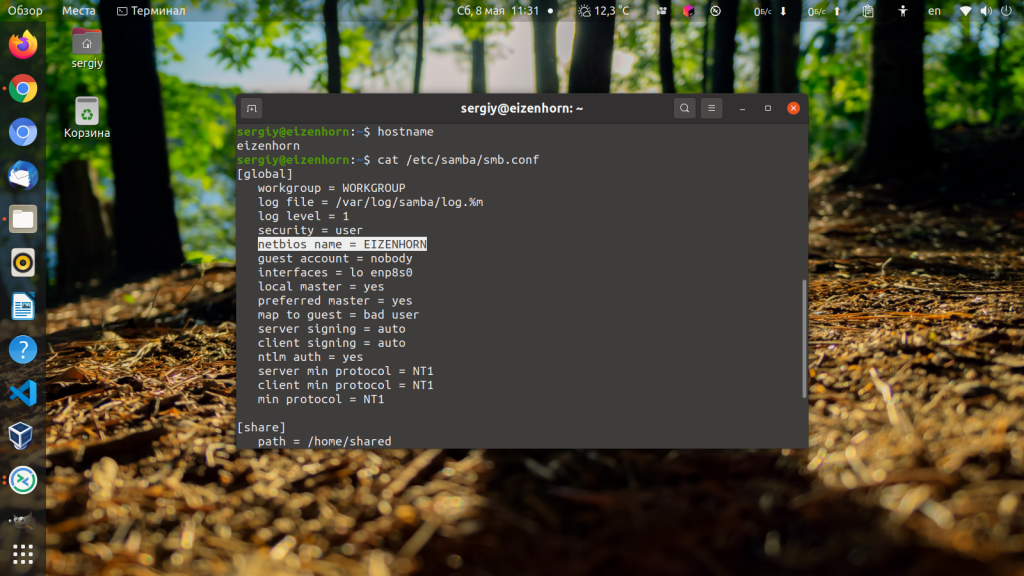
Регистр букв не имеет значения.
3. Установка Avahi
Если предыдущий способ не поможет, то установка Avahi должна помочь. Samba не будет отображаться в сетях Windows, но зато появится в сетевом окружении в Nautilus. Для установки Avahi выполните:
sudo apt install avahi-daemon avahi-utils
После этого сервис стоит запустить и добавить в автозагрузку:
sudo systemctl enable avahi-daemon
sudo systemctl start avahi-daemon
Проверить доступные сервисы можно командой:
avahi-browse --all
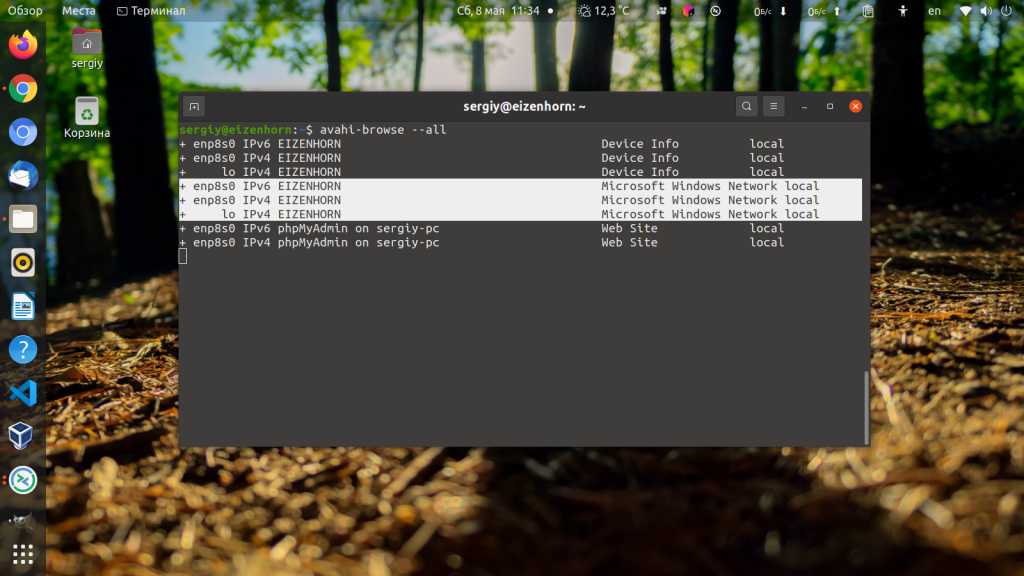
Среди них должна быть ваша шара, обозначенная как Microsoft Windows Network local.
4. Установка WSDD
Сервис WSDD нужен для того чтобы вашу шару было видно из Windows. Можно использовать сервис wsdd2 из этого репозитория. Его надо собрать из исходников, но в этом нет ничего сложного. Сначала склонируйте репозиторий:
git clone https://github.com/Andy2244/wsdd2.git
Затем перейдите в папку с проектом:
cd wsdd2
Выполните make для сборки:
make
Затем установите программу, она только скопирует исполняемый файл и службу systemd в нужные директории:
sudo make install
Осталось запустить службу:
sudo systemctl daemon-reload
sudo systemctl enable --now wsdd2

Теперь Windows сможет видеть ваш сервер Samba. Таким образом если всё сделать правильно, то все всех будут видеть.
1. Общий доступ в Windows
Убедитесь, что в Windows общий доступ был включён. Если общий доступ отключен, то вы не сможете никак получить доступ к ресурсам. Откройте проводник и перейдите в пункт Сеть. Если сетевой доступ отключён, то система выдаст соответствующее предупреждение:
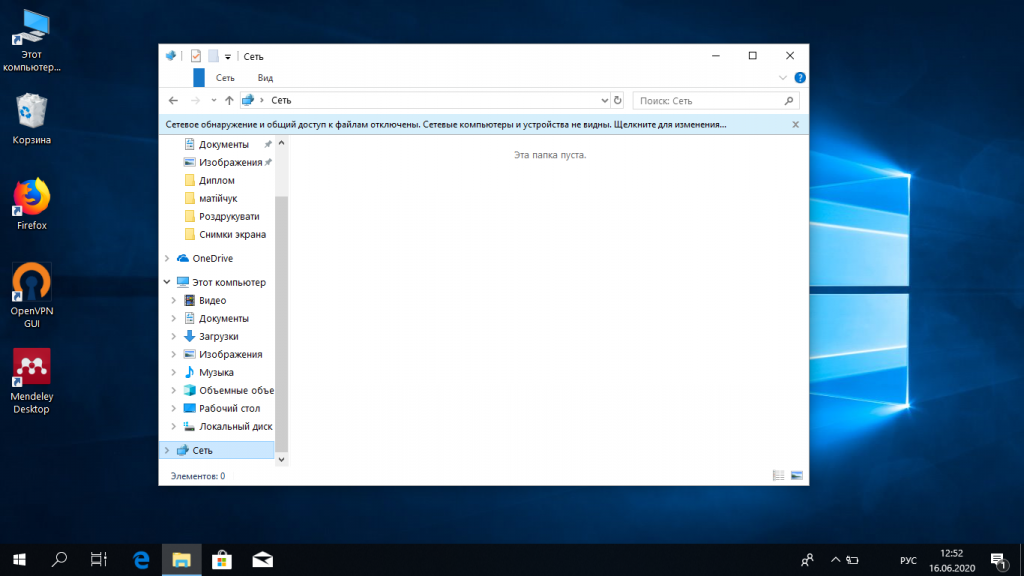
Кликните по нему чтобы включить общий доступ, затем выберите Включить сетевое обнаружение и общий доступ к файлам.
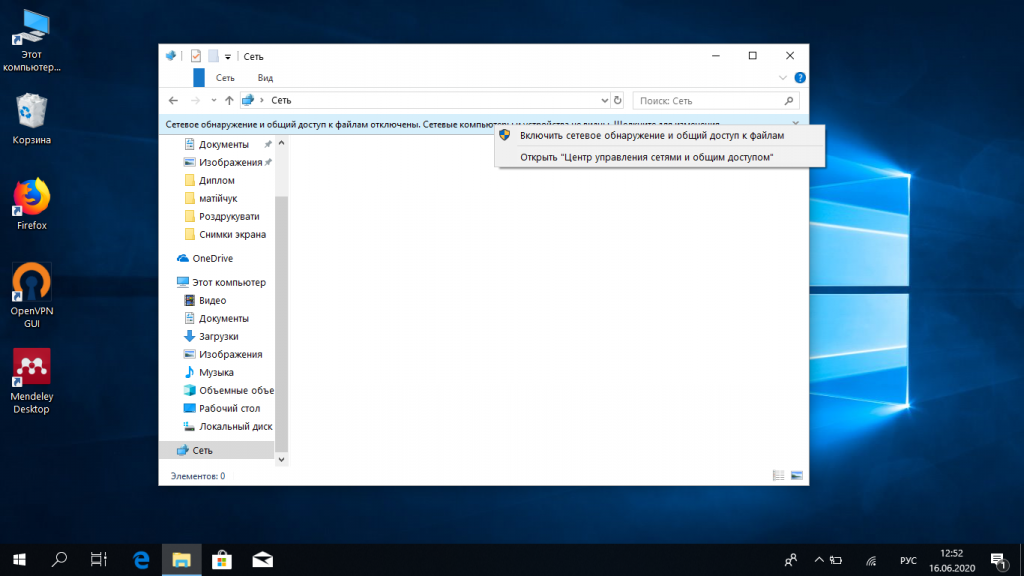
После этого система ещё раз спросит надо ли разрешить доступ для всех общественных сетей. Ответьте утвердительно:
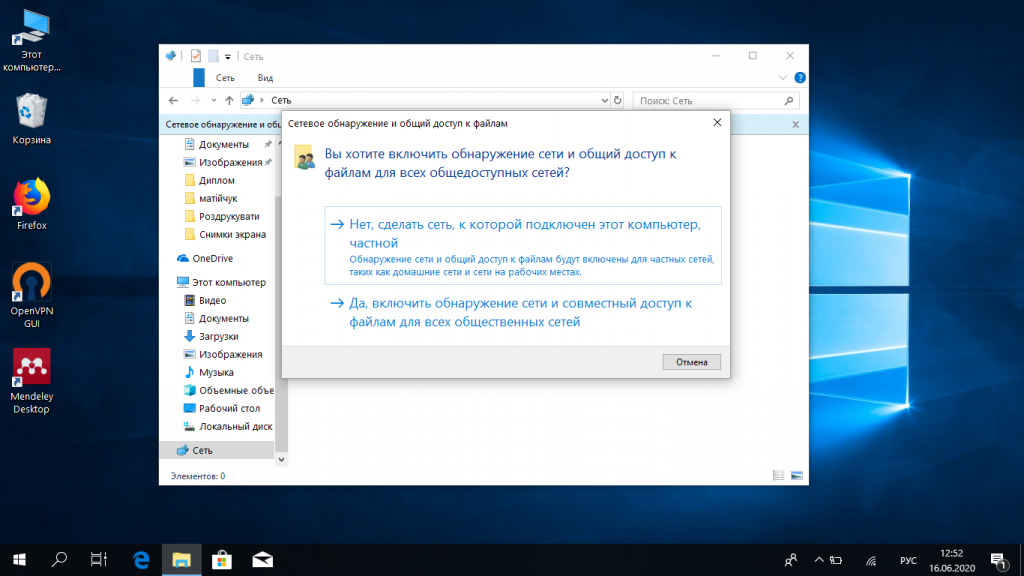
После этого вы сможете получить доступ к общим ресурсам этого компьютера.
2. Включение SMB1 в Windows
Для того чтобы включить поддержку протокола SMB1 в Windows 10 откройте поиск и наберите Включение компонентов. Затем откройте утилиту Включение и выключение компонентов Windows:
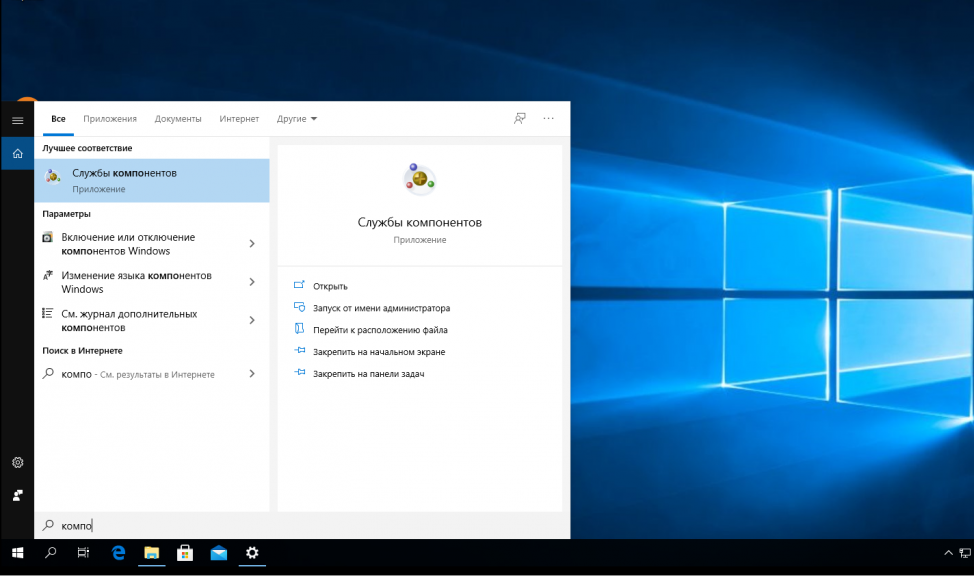
Дальше найдите пункт SMB1.0 CIFS File Sharing Support и установите напротив него галочку:
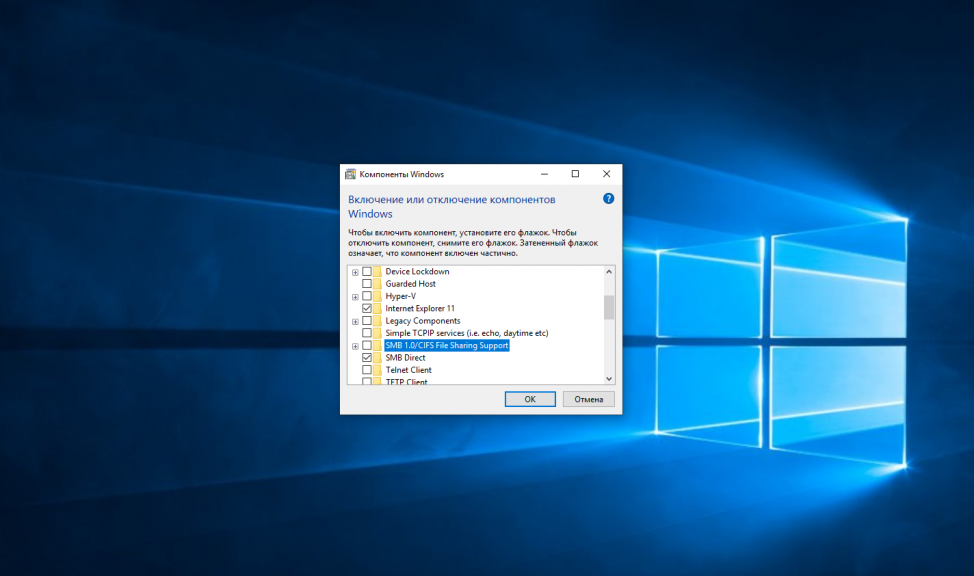
Затем необходимо перезапустить компьютер:
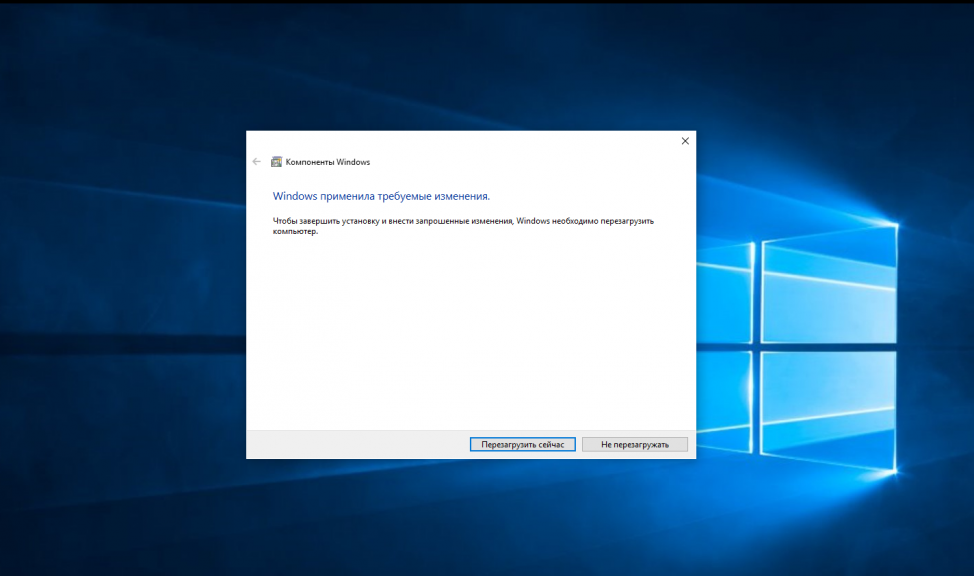
После этого Ubuntu начнёт видеть вашу шару Windows и вы сможете к ней подключится.
Настройка клиента
Исходя из выше перечисленного, клиент скорее всего не виноват, но можно попробовать его настроить чтобы быть уверенным точно. Как я уже написал выше Nautilus для подключения и просмотра общих папок Windows и Samba использует виртуальную файловую систему gvfs. А та, в свою очередь использует библиотеку libsmbclient для получения необходимых данных. Поэтому мы можем попытаться исправить ситуацию переопределив некоторые параметры в /etc/samba/smb.conf. Но работает это далеко не всегда.

1. Установить Samba
Если файловый сервер Samba у вас не установлен, то его надо установить для того чтобы был создан файл /etc/samba/smb.conf с параметрами по умолчанию. Они потом будут использоваться библиотекой libsmbclient и самой утилитой smbclient, которую вы можете применять для тестирования. Для установки выполните:
sudo apt install samba
Проверьте конфигурационный файл Samba на ошибки с помощью такой команды:
testparm
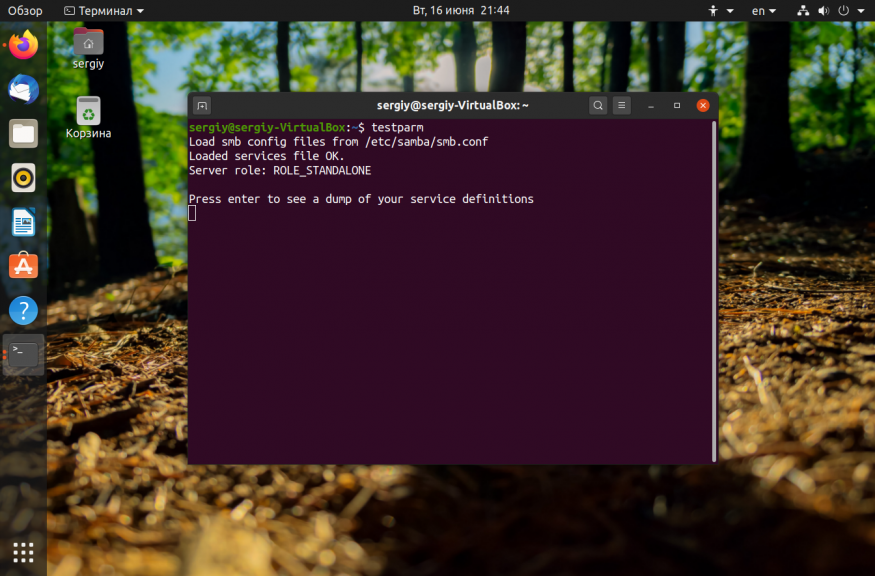
2. Рабочая группа
По умолчанию используется рабочая группа WORKGROUP. Убедитесь, что ваша рабочая группа имеет именно это имя, также убедитесь, что в /etc/samba/smb.conf задано правильное имя рабочей группы в параметре workgroup:
sudo vi /etc/samba/smb.conf
workgroup = WORKGROUP
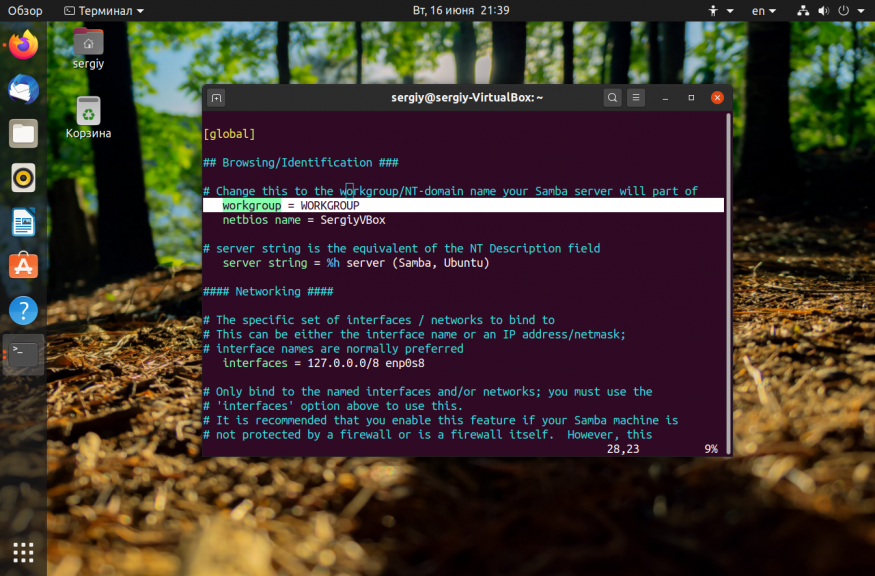
3. Версия протокола
В современных системах Windows для общего доступа к папкам используется файловая система CIFS, использующая современные версии протоколов SMB2 и SMB3. Эти протоколы не поддерживают обзор доступных общих папок так, как это ожидает получить Nautilus. Для того чтобы всё работало надо использовать старый протокол NT1. Чтобы его включить добавьте параметр client max protocol после параметра workgroup:
client max protocol = NT1
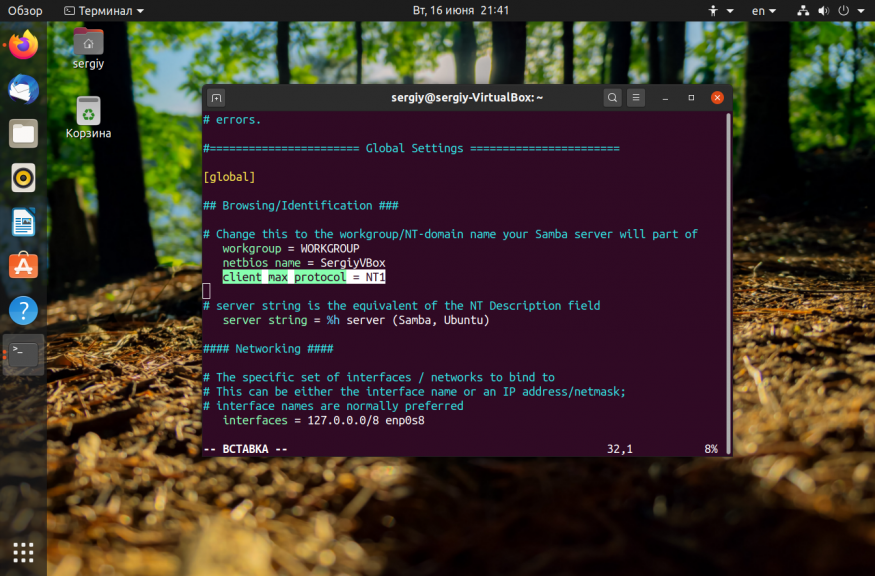
После этого сохраните изменения и перезагрузите компьютер и проверьте.
4. Правильный порядок разрешения имён
Неверный порядок разрешения сетевых имен тоже может стать проблемой. Чтобы исправить его найдите в smb.conf параметр и приведите его к такому виду:
name resolve order = bcast lmhosts host wins
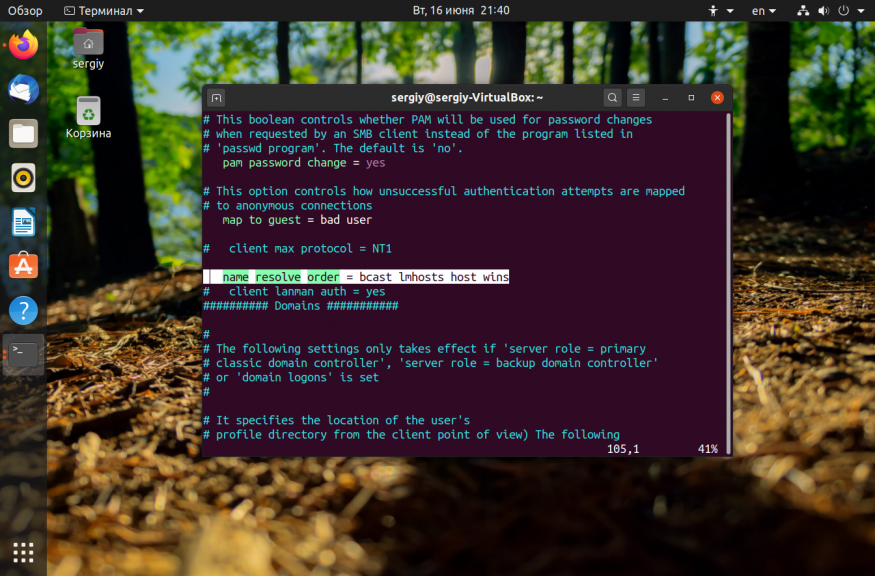
Здесь первым используется bcast, широковещательные сообщения, которые рассылаются по вашей локальной сети и ищут компьютеры с общими папками.
5. Не тот интерфейс
Если в вашем компьютере несколько сетевых интерфейсов, возможно smbclient пытается использовать не тот интерфейс. Чтобы посмотреть список интерфейсов используйте команду:
ls /sys/class/net
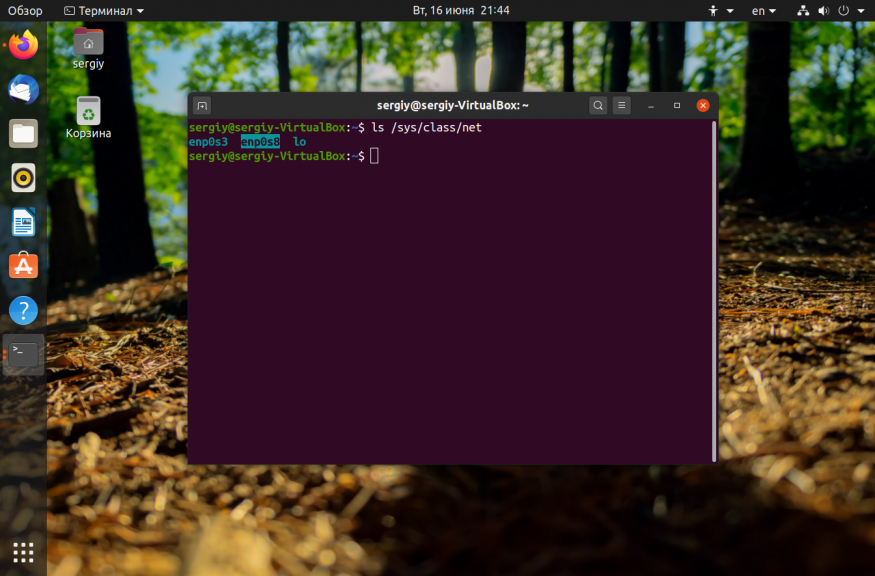
Затем найдите в /etc/samba/smb.conf параметр interface и замените в его значении eth0 на имя вашего интерфейса, который обеспечивает связь с нужной локальной сетью. Например на enp0s8:
interfaces = 127.0.0.0/8 enp0s8
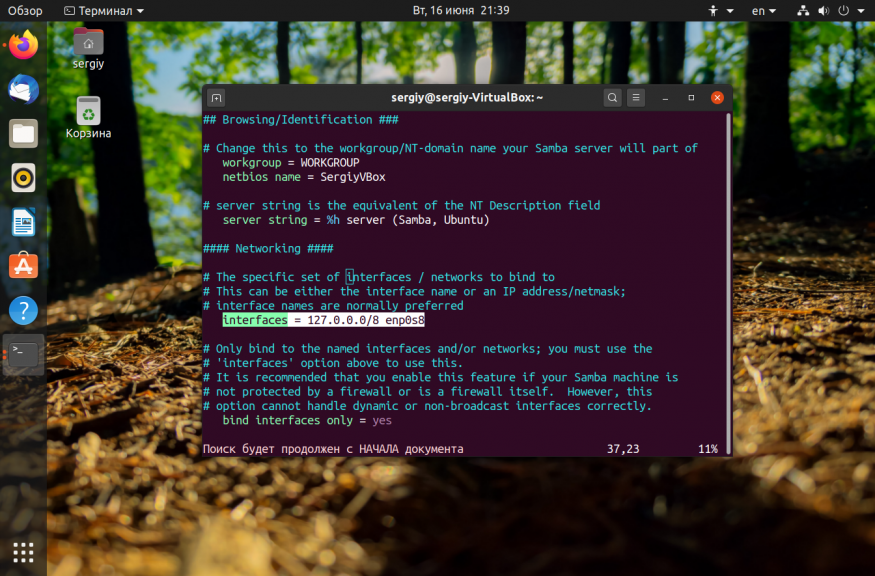
После этого надо перезапустить службы Samba:
sudo systemctl restart smbd
sudo systemctl restart nmbd
6. Отладка
Если сеть Windows всё ещё не работает, вы можете попытаться отлаживать GVFS чтобы понять где именно возникает проблема и в чём её суть. Для этого надо завершить текущий сервер GVFS и запустить свой в терминале с включённой опцией отладки. Для этого выполните:
pkill gvfs; pkill nautilus
GVFS_DEBUG=all GVFS_SMB_DEBUG=10 $(find /usr/lib* -name gvfsd 2>/dev/null) --replace 2>&1 | tee gvfsd.log

Затем откройте Nautils и войдите в сетевое окружение, сеть Windows. При этом в терминале будут выводится сообщения об ошибках работы службы. Вы можете использовать эти сообщения чтобы искать информацию в Google или попросить помощи на форумах.
7. Проблема в GVFS
Баг в GVFS, о котором я писал выше наблюдался для Samba версии 4.8 и ниже. Если сервер поддерживает протокол более высокого уровня, то клиент пытается использовать этот протокол, например SMB2 или SMB3, но на этих протоколах не работает отображение доступных ресурсов. Если у вас именно эта проблема, то для полного решения придется ждать обновления или использовать обходное решение описанное ниже.
8. Подключение напрямую
Даже если у вас не работает обнаружение сетевых ресурсов Windows, вы все ещё можете подключится к нужному компьютеру и получить с него файлы. Откройте пункт Другие места на левой панели Nautilus. Внизу окна вы увидите надпись Подключится к серверу введите smb://адрес_сервера в поле слева и нажмите Enter:
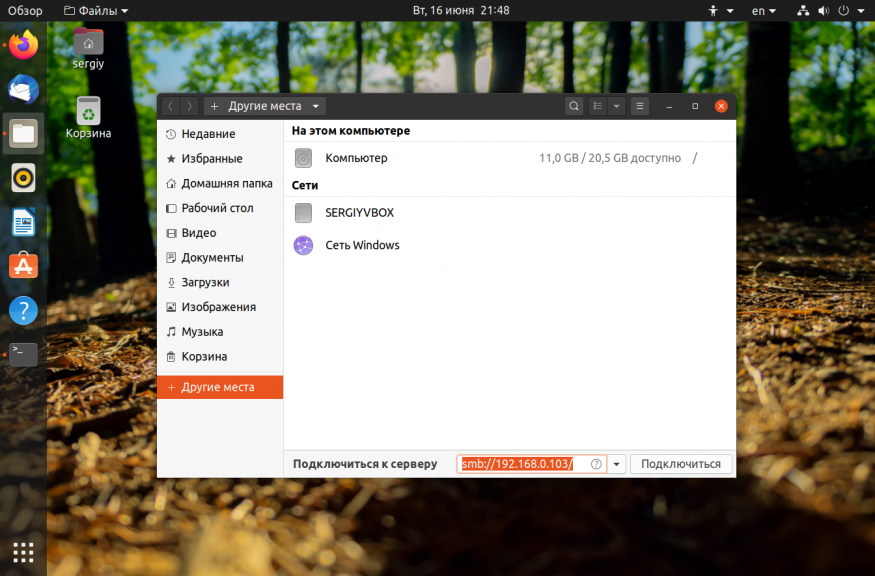
После этого система предложит ввести имя пользователя и пароль для доступа к общему ресурсу. Этот пользователь должен реально существовать на машине, к которой вы собираетесь подключится.
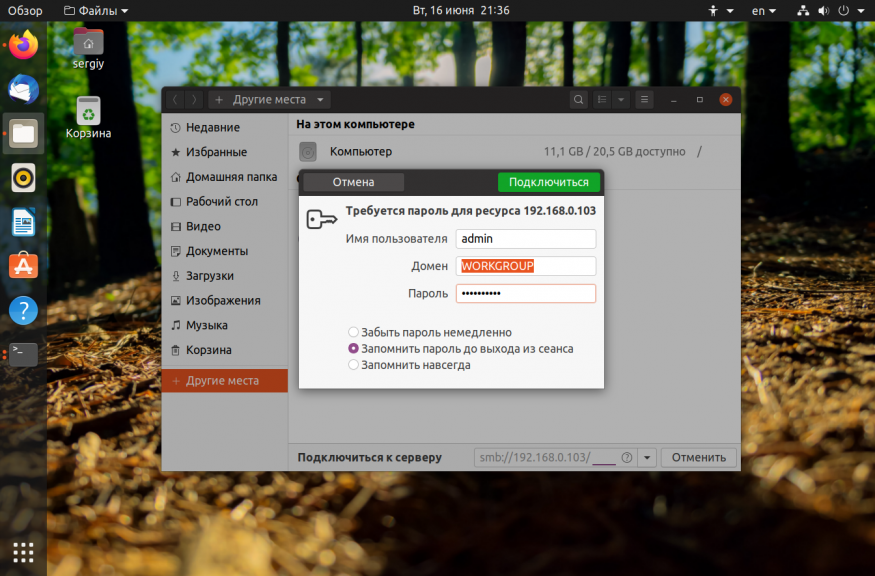
Введите пароль и вы увидите доступные общие папки:
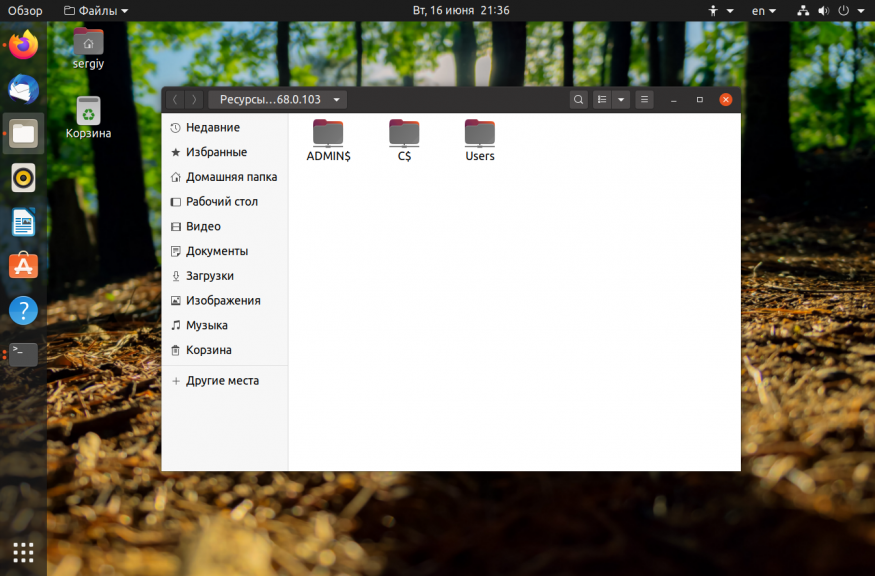
Выводы
Если всё будет сделано правильно то Linux увидит вашу шару Windows или Samba:
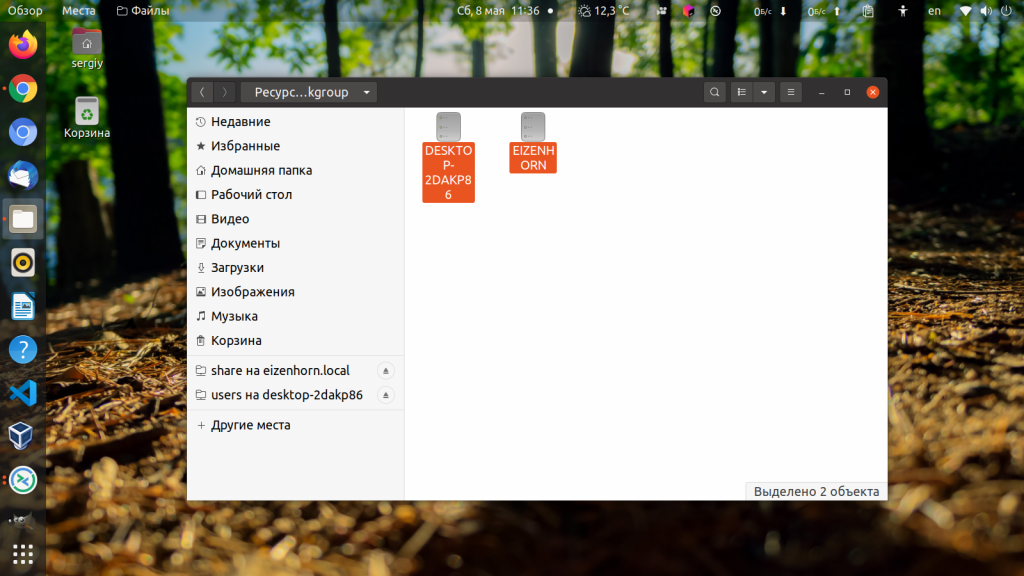
В этой статье мы кратко рассмотрели почему Ubuntu не видит сеть Windows, а также как исправить эту проблему. Если проблему с сетевым обнаружением устранить не удается, вы всегда можете попробовать подключится вручную. Это не решает основную проблему, но позволяет получить нужные файлы. Вы знаете другие способы решения? Поделитесь ими в комментариях!
Обнаружили ошибку в тексте? Сообщите мне об этом. Выделите текст с ошибкой и нажмите Ctrl+Enter.

Статья распространяется под лицензией Creative Commons ShareAlike 4.0 при копировании материала ссылка на источник обязательна .
Добрый день, уважамое сообщество.
Есть проблема — сервер Ubuntu не видит сеть MS Windows.
Более подробно.
Имеется одноранговая сеть. В ней раположены несколько рабочих станций станций MS Windows 7 и MS Windows 10. В этом же сетевом сегменте развернул Ubuntu Server 16.04 LTS и поднял на нем Samba. Там же расшарил тестовую папку. Адреса на все компьютеры выдаются по DHCP.
jura@fox:~$ uname -a
Linux fox 4.4.0-104-generic #127-Ubuntu SMP Mon Dec 11 12:16:50 UTC 2017 i686 i686 i686 GNU/Linux
Сетевые настройки:
Ethernet adapter Ethernet:
Connection-specific DNS Suffix . :
Description . . . . . . . . . . . : Realtek PCIe GBE Family Controller
Physical Address. . . . . . . . . : 4C-CC-6A-F5-FB-F0
DHCP Enabled. . . . . . . . . . . : Yes
Autoconfiguration Enabled . . . . : Yes
IPv4 Address. . . . . . . . . . . : 192.168.40.17(Preferred)
Subnet Mask . . . . . . . . . . . : 255.255.255.192
Lease Obtained. . . . . . . . . . : 15 декабря 2017 г. 13:04:44
Lease Expires . . . . . . . . . . : 22 декабря 2017 г. 21:04:44
Default Gateway . . . . . . . . . : 192.168.40.1
DHCP Server . . . . . . . . . . . : 192.168.40.1
DNS Servers . . . . . . . . . . . : 192.168.40.1
80.232.230.242
195.122.12.242
192.168.40.1
NetBIOS over Tcpip. . . . . . . . : Enabled
jura@fox:~$ ifconfig
enp6s5 Link encap:Ethernet HWaddr 14:cc:20:01:5d:a9
inet addr:192.168.40.54 Bcast:192.168.40.63 Mask:255.255.255.192
inet6 addr: fe80::16cc:20ff:fe01:5da9/64 Scope:Link
UP BROADCAST RUNNING MULTICAST MTU:1500 Metric:1
RX packets:10679 errors:0 dropped:0 overruns:0 frame:0
TX packets:2987 errors:0 dropped:0 overruns:0 carrier:0
collisions:0 txqueuelen:1000
RX bytes:4181590 (4.1 MB) TX bytes:237868 (237.8 KB)
Физически рабочие станции и сервер видят друг друга, (ping проходит в обе стороны):
C:Usersuser>ping fox
Pinging fox [192.168.40.54] with 32 bytes of data:
Reply from 192.168.40.54: bytes=32 time<1ms TTL=64
Reply from 192.168.40.54: bytes=32 time<1ms TTL=64
Reply from 192.168.40.54: bytes=32 time<1ms TTL=64
Reply from 192.168.40.54: bytes=32 time<1ms TTL=64
jura@fox:~$ ping kowalsky
PING kowalsky (192.168.40.17) 56(84) bytes of data.
64 bytes from kowalsky (192.168.40.17): icmp_seq=1 ttl=128 time=0.211 ms
64 bytes from kowalsky (192.168.40.17): icmp_seq=2 ttl=128 time=0.209 ms
64 bytes from kowalsky (192.168.40.17): icmp_seq=3 ttl=128 time=0.313 ms
64 bytes from kowalsky (192.168.40.17): icmp_seq=4 ttl=128 time=0.215 ms
но в сетевом окружении сервера пусто, а в сетевом окружении рабочих станций видны все другие ПК, кроме того сервера. При этом, сервер Ubuntu без проблем выходит в Интернет.
Демоны Samba подняты, хотя, думаю, что в дело не в них.
jura@fox:~$ service smbd status
● smbd.service — LSB: start Samba SMB/CIFS daemon (smbd)
Loaded: loaded (/etc/init.d/smbd; bad; vendor preset: enabled)
Active: active (running) since Fri 2017-12-22 13:53:27 EET; 48min ago
Docs: man:systemd-sysv-generator(
Process: 1130 ExecStart=/etc/init.d/smbd start (code=exited, status=0/SUCCESS)
Tasks: 3
Memory: 18.1M
CPU: 720ms
CGroup: /system.slice/smbd.service
├─1191 /usr/sbin/smbd -D
├─1196 /usr/sbin/smbd -D
└─1233 /usr/sbin/smbd -D
Dec 22 13:53:24 fox systemd[1]: Starting LSB: start Samba SMB/CIFS daemon (smbd)
Dec 22 13:53:27 fox smbd[1130]: * Starting SMB/CIFS daemon smbd
Dec 22 13:53:27 fox smbd[1130]: …done.
Dec 22 13:53:27 fox systemd[1]: Started LSB: start Samba SMB/CIFS daemon (smbd).
jura@fox:~$ service nmbd status
● nmbd.service — LSB: start Samba NetBIOS nameserver (nmbd)
Loaded: loaded (/etc/init.d/nmbd; bad; vendor preset: enabled)
Active: active (running) since Fri 2017-12-22 13:53:30 EET; 48min ago
Docs: man:systemd-sysv-generator(
Process: 1426 ExecStart=/etc/init.d/nmbd start (code=exited, status=0/SUCCESS)
Tasks: 1
Memory: 1.5M
CPU: 839ms
CGroup: /system.slice/nmbd.service
└─1586 /usr/sbin/nmbd -D
Dec 22 13:53:29 fox systemd[1]: Starting LSB: start Samba NetBIOS nameserver (nm
Dec 22 13:53:30 fox nmbd[1426]: * Starting NetBIOS name server nmbd
Dec 22 13:53:30 fox nmbd[1426]: …done.
Dec 22 13:53:30 fox systemd[1]: Started LSB: start Samba NetBIOS nameserver (nmb
lines 1-15/15 (END)
FW отключены, антивирус (KES10, тоже имеет функцию сетевого экрана) на время тестов выгружен
jura@fox:~$ service гац status
● xd0xb3xd0xb0xd1x86.service
Loaded: not-found (Reason: No such file or directory)
Active: inactive (dead)
jura@fox:~$ service ufw status
● ufw.service — Uncomplicated firewall
Loaded: loaded (/lib/systemd/system/ufw.service; enabled; vendor preset: enab
Active: active (exited) since Fri 2017-12-22 13:53:14 EET; 50min ago
Process: 369 ExecStart=/lib/ufw/ufw-init start quiet (code=exited, status=0/SU
Main PID: 369 (code=exited, status=0/SUCCESS)
Tasks: 0
Memory: 0B
CPU: 0
CGroup: /system.slice/ufw.service
Warning: Journal has been rotated since unit was started. Log output is incomple
lines 1-11/11 (END)
т.е. речь пока даже не идет об аутентификации пользователей, мне бы увидеть друг друга…
Заранее и с уважением.
Ошибка Ubuntu не видит сеть Windows
Вы, наверное, не раз сталкивались с проблемой, что Ubuntu не видит сеть Windows. Такая проблема характерна для многих дистрибутивов с окружением Gnome. Во многом причиной этому был баг в GVFS, который до сих пор толком не исправлен, поэтому работает эта функция далеко не всегда и далеко не во всех дистрибутивах.
В этой статье мы рассмотрим что делать если Ubuntu не видит шары Windows, как к ним всё таки подключится и можно ли решить проблему.
Почему Ubuntu не видит сеть Windows?
Как я уже написал выше Nautilus для подключения и просмотра общих папок Windows использует виртуальную файловую систему gvfs. А та, в свою очередь использует библиотеку libsmbclient для получения необходимых данных. Поэтому мы можем попытаться исправить ситуацию переопределив некоторые параметры в /etc/samba/smb.conf. Но работает это далеко не всегда.

1. Установить Samba
Если файловый сервер Samba у вас не установлен, то его надо установить для того чтобы был создан файл /etc/samba/smb.conf с параметрами по умолчанию. Они потом будут использоваться библиотекой libsmbclient и самой утилитой smbclient, которую вы можете применять для тестирования. Для установки выполните:
sudo apt install samba
Проверьте конфигурационный файл Samba на ошибки с помощью такой команды:

2. Рабочая группа
По умолчанию используется рабочая группа WORKGROUP. Убедитесь, что ваша рабочая группа имеет именно это имя, также убедитесь, что в /etc/samba/smb.conf задано правильное имя рабочей группы в параметре workgroup:
sudo vi /etc/samba/smb.conf

3. Версия протокола
В современных системах Windows для общего доступа к папкам используется файловая система CIFS, использующая современные версии протоколов SMB2 и SMB3. Эти протоколы не поддерживают обзор доступных общих папок так, как это ожидает получить Nautilus. Для того чтобы всё работало надо использовать старый протокол NT1. Чтобы его включить добавьте параметр client max protocol после параметра workgroup:
client max protocol = NT1

После этого сохраните изменения и перезагрузите компьютер и проверьте.
4. Правильный порядок разрешения имён
Неверный порядок разрешения сетевых имен тоже может стать проблемой. Чтобы исправить его найдите в smb.conf параметр и приведите его к такому виду:
name resolve order = bcast lmhosts host wins

Здесь первым используется bcast, широковещательные сообщения, которые рассылаются по вашей локальной сети и ищут компьютеры с общими папками.
5. Не тот интерфейс
Если в вашем компьютере несколько сетевых интерфейсов, возможно smbclient пытается использовать не тот интерфейс. Чтобы посмотреть список интерфейсов используйте команду:

Затем найдите в /etc/samba/smb.conf параметр interface и замените в его значении eth0 на имя вашего интерфейса, который обеспечивает связь с нужной локальной сетью. Например на enp0s8:
interfaces = 127.0.0.0/8 enp0s8

После этого надо перезапустить службы Samba:
sudo systemctl restart smbd
sudo systemctl restart nmbd
6. Отладка
Если сеть Windows всё ещё не работает, вы можете попытаться отлаживать GVFS чтобы понять где именно возникает проблема и в чём её суть. Для этого надо завершить текущий сервер GVFS и запустить свой в терминале с включённой опцией отладки. Для этого выполните:
pkill gvfs; pkill nautilus
GVFS_DEBUG=all GVFS_SMB_DEBUG=10 $(find /usr/lib* -name gvfsd 2>/dev/null) —replace 2>&1 | tee gvfsd.log

Затем откройте Nautils и войдите в сетевое окружение, сеть Windows. При этом в терминале будут выводится сообщения об ошибках работы службы. Вы можете использовать эти сообщения чтобы искать информацию в Google или попросить помощи на форумах.
7. Проблема в GVFS
Баг в GVFS, о котором я писал выше наблюдался для Samba версии 4.8 и ниже. Если сервер поддерживает протокол более высокого уровня, то клиент пытается использовать этот протокол, например SMB2 или SMB3, но на этих протоколах не работает отображение доступных ресурсов. Если у вас именно эта проблема, то для полного решения придется ждать обновления или использовать обходное решение описанное ниже.
8. Подключение напрямую
Даже если у вас не работает обнаружение сетевых ресурсов Windows, вы все ещё можете подключится к нужному компьютеру и получить с него файлы. Откройте пункт Другие места на левой панели Nautilus. Внизу окна вы увидите надпись Подключится к серверу введите smb://адрес_сервера в поле слева и нажмите Enter:

После этого система предложит ввести имя пользователя и пароль для доступа к общему ресурсу. Этот пользователь должен реально существовать на машине, к которой вы собираетесь подключится.

Введите пароль и вы увидите доступные общие папки:

9. Общий доступ в Windows
Убедитесь, что в Windows общий доступ был включён. Если общий доступ отключен, то вы не сможете никак получить доступ к ресурсам. Откройте проводник и перейдите в пункт Сеть. Если сетевой доступ отключён, то система выдаст соответствующее предупреждение:

Кликните по нему чтобы включить общий доступ, затем выберите Включить сетевое обнаружение и общий доступ к файлам.

После этого система ещё раз спросит надо ли разрешить доступ для всех общественных сетей. Ответьте утвердительно:

После этого вы сможете получить доступ к общим ресурсам этого компьютера.
Выводы
В этой статье мы кратко рассмотрели почему Ubuntu не видит сеть Windows, а также как исправить эту проблему. Если проблему с сетевым обнаружением устранить не удается, вы всегда можете попробовать подключится вручную. Это не решает основную проблему, но позволяет получить нужные файлы. Вы знаете другие способы решения? Поделитесь ими в комментариях!
Источник
Linux mint не видит windows сеть
System: Host: juss1962-GS Kernel: 4.15.0-50-generic x86_64
bits: 64 gcc: 7.3.0
Desktop: Cinnamon 3.8.9 (Gtk 3.22.30-1ubuntu3)
Distro: Linux Mint 19 Tara
Machine: Device: desktop Mobo: ASUSTeK model: A68HM-K v: Rev X.0x serial: N/A
UEFI: American Megatrends v: 1301 date: 11/03/2015
CPU: Quad core AMD Athlon X4 840 (-MCP-)
arch: Steamroller rev.1 cache: 8192 KB
flags: (lm nx sse sse2 sse3 sse4_1 sse4_2 sse4a ssse3 svm) bmips: 24739
clock speeds: max: 3100 MHz 1: 1396 MHz 2: 1395 MHz 3: 3784 MHz
4: 3770 MHz
Graphics: Card: NVIDIA G92 [GeForce 9800 GT] bus-ID: 01:00.0
Display Server: x11 (X.Org 1.19.6 )
drivers: nouveau (unloaded: modesetting,fbdev,vesa)
Resolution: 1680×1050@59.88hz, 1920×1080@60.00hz
OpenGL: renderer: NV92 version: 3.3 Mesa 18.2.8 Direct Render: Yes
Audio: Card Advanced Micro Devices [AMD] FCH Azalia Controller
driver: snd_hda_intel bus-ID: 00:14.2
Sound: Advanced Linux Sound Architecture v: k4.15.0-50-generic
Network: Card: Realtek RTL8111/8168/8411 PCIE Gigabit Ethernet Controller
driver: r8169 v: 2.3LK-NAPI port: d000 bus-ID: 04:00.0
IF: enp4s0 state: up speed: 1000 Mbps duplex: full mac:
Drives: HDD Total Size: 1000.2GB (7.5% used)
ID-1: /dev/sda model: ST1000DM003 size: 1000.2GB
Partition: ID-1: / size: 917G used: 70G (9%) fs: ext4 dev: /dev/sda5
RAID: No RAID devices: /proc/mdstat, md_mod kernel module present
Sensors: System Temperatures: cpu: 22.0C mobo: N/A gpu: 55.0
Fan Speeds (in rpm): cpu: 0
Info: Processes: 238 Uptime: 23 min Memory: 3850.5/7920.8MB
Init: systemd runlevel: 5 Gcc sys: 7.4.0
Client: Shell (bash 4.4.191) inxi: 2.3.56
Всё починил. Нашёл вот эту ссылку https://www.linuxmint.com.ru/viewtopic.php?t=3185
Однако странно то, что реально обновлений не устанавливалось, а получается что samba сама обновилась?
Всем, кто пытался помогать, огромное спасибо за потраченное время!
![]()
Samba перестала видеть локальную сеть
![]()
Samba перестала видеть локальную сеть
# Change this to the workgroup/NT-domain name your Samba server will part of
workgroup = UNIGRIND
# server string is the equivalent of the NT Description field
server string = %h server (Samba, Ubuntu)
# Windows Internet Name Serving Support Section:
# WINS Support — Tells the NMBD component of Samba to enable its WINS Server
# wins support = no
# WINS Server — Tells the NMBD components of Samba to be a WINS Client
# Note: Samba can be either a WINS Server, or a WINS Client, but NOT both
; wins server = w.x.y.z
# This will prevent nmbd to search for NetBIOS names through DNS.
dns proxy = no
# The specific set of interfaces / networks to bind to
# This can be either the interface name or an IP address/netmask;
# interface names are normally preferred
; interfaces = 127.0.0.0/8 eth0
# Only bind to the named interfaces and/or networks; you must use the
# ‘interfaces’ option above to use this.
# It is recommended that you enable this feature if your Samba machine is
# not protected by a firewall or is a firewall itself. However, this
# option cannot handle dynamic or non-broadcast interfaces correctly.
; bind interfaces only = yes
# This tells Samba to use a separate log file for each machine
# that connects
log file = /var/log/samba/log.%m
# Cap the size of the individual log files (in KiB).
max log size = 1000
# If you want Samba to only log through syslog then set the following
# parameter to ‘yes’.
# syslog only = no
# We want Samba to log a minimum amount of information to syslog. Everything
# should go to /var/log/samba/log. instead. If you want to log
# through syslog you should set the following parameter to something higher.
syslog = 0
# Do something sensible when Samba crashes: mail the admin a backtrace
panic action = /usr/share/samba/panic-action %d
# Server role. Defines in which mode Samba will operate. Possible
# values are «standalone server», «member server», «classic primary
# domain controller», «classic backup domain controller», «active
# directory domain controller».
#
# Most people will want «standalone sever» or «member server».
# Running as «active directory domain controller» will require first
# running «samba-tool domain provision» to wipe databases and create a
# new domain.
server role = standalone server
# If you are using encrypted passwords, Samba will need to know what
# password database type you are using.
passdb backend = tdbsam
obey pam restrictions = yes
# This boolean parameter controls whether Samba attempts to sync the Unix
# password with the SMB password when the encrypted SMB password in the
# passdb is changed.
unix password sync = yes
# For Unix password sync to work on a Debian GNU/Linux system, the following
# parameters must be set (thanks to Ian Kahan for
# sending the correct chat script for the passwd program in Debian Sarge).
passwd program = /usr/bin/passwd %u
passwd chat = *Entersnews*spassword:* %nn *Retypesnews*spassword:* %nn *passwordsupdatedssuccessfully* .
# This boolean controls whether PAM will be used for password changes
# when requested by an SMB client instead of the program listed in
# ‘passwd program’. The default is ‘no’.
pam password change = yes
# This option controls how unsuccessful authentication attempts are mapped
# to anonymous connections
map to guest = bad user
#
# The following settings only takes effect if ‘server role = primary
# classic domain controller’, ‘server role = backup domain controller’
# or ‘domain logons’ is set
#
# It specifies the location of the user’s
# profile directory from the client point of view) The following
# required a [profiles] share to be setup on the samba server (see
# below)
; logon path = \%Nprofiles%U
# Another common choice is storing the profile in the user’s home directory
# (this is Samba’s default)
# logon path = \%N%Uprofile
# The following setting only takes effect if ‘domain logons’ is set
# It specifies the location of a user’s home directory (from the client
# point of view)
; logon drive = H:
# logon home = \%N%U
# The following setting only takes effect if ‘domain logons’ is set
# It specifies the script to run during logon. The script must be stored
# in the [netlogon] share
# NOTE: Must be store in ‘DOS’ file format convention
; logon script = logon.cmd
# This allows Unix users to be created on the domain controller via the SAMR
# RPC pipe. The example command creates a user account with a disabled Unix
# password; please adapt to your needs
; add user script = /usr/sbin/adduser —quiet —disabled-password —gecos «» %u
# This allows machine accounts to be created on the domain controller via the
# SAMR RPC pipe.
# The following assumes a «machines» group exists on the system
; add machine script = /usr/sbin/useradd -g machines -c «%u machine account» -d /var/lib/samba -s /bin/false %u
# This allows Unix groups to be created on the domain controller via the SAMR
# RPC pipe.
; add group script = /usr/sbin/addgroup —force-badname %g
# Using the following line enables you to customise your configuration
# on a per machine basis. The %m gets replaced with the netbios name
# of the machine that is connecting
; include = /home/samba/etc/smb.conf.%m
# Some defaults for winbind (make sure you’re not using the ranges
# for something else.)
; idmap uid = 10000-20000
; idmap gid = 10000-20000
; template shell = /bin/bash
# Setup usershare options to enable non-root users to share folders
# with the net usershare command.
# Maximum number of usershare. 0 (default) means that usershare is disabled.
; usershare max shares = 100
# Allow users who’ve been granted usershare privileges to create
# public shares, not just authenticated ones
usershare allow guests = yes
# Un-comment the following (and tweak the other settings below to suit)
# to enable the default home directory shares. This will share each
# user’s home directory as \serverusername
;[homes]
; comment = Home Directories
; browseable = no
# By default, the home directories are exported read-only. Change the
# next parameter to ‘no’ if you want to be able to write to them.
; read only = yes
# File creation mask is set to 0700 for security reasons. If you want to
# create files with group=rw permissions, set next parameter to 0775.
; create mask = 0700
# Directory creation mask is set to 0700 for security reasons. If you want to
# create dirs. with group=rw permissions, set next parameter to 0775.
; directory mask = 0700
# By default, \serverusername shares can be connected to by anyone
# with access to the samba server.
# Un-comment the following parameter to make sure that only «username»
# can connect to \serverusername
# This might need tweaking when using external authentication schemes
; valid users = %S
# Un-comment the following and create the netlogon directory for Domain Logons
# (you need to configure Samba to act as a domain controller too.)
;[netlogon]
; comment = Network Logon Service
; path = /home/samba/netlogon
; guest ok = yes
; read only = yes
# Un-comment the following and create the profiles directory to store
# users profiles (see the «logon path» option above)
# (you need to configure Samba to act as a domain controller too.)
# The path below should be writable by all users so that their
# profile directory may be created the first time they log on
;[profiles]
; comment = Users profiles
; path = /home/samba/profiles
; guest ok = no
; browseable = no
; create mask = 0600
; directory mask = 0700
[printers]
comment = All Printers
browseable = no
path = /var/spool/samba
printable = yes
guest ok = no
read only = yes
create mask = 0700
# Windows clients look for this share name as a source of downloadable
# printer drivers
[print$]
comment = Printer Drivers
path = /var/lib/samba/printers
browseable = yes
read only = yes
guest ok = no
# Uncomment to allow remote administration of Windows print drivers.
# You may need to replace ‘lpadmin’ with the name of the group your
# admin users are members of.
# Please note that you also need to set appropriate Unix permissions
# to the drivers directory for these users to have write rights in it
; write list = root, @lpadmin
Источник
На ноут lenovo была установлена debian 9, все в принципе хорошо, но не пускает на шару windows.
Так же не видит сеть windows (20 пк).
А ситуация в том, что периодически все же сеть он видит, т.е вначале сеть видел и даже подключился на шару, на след день не видел сеть windows. сегодня же сеть видел (до перезагрузки), сейчас опять не видит. Все пк пингуются. пробовал править smb, не помогло.
Пробовал ставить Mint linux, elementary os, проблема та же, сеть винды не видит, но все пингует.
в чем может быть проблема? то видит, то не видит, 3 дня гугления не принесли результатов.
В линуксе новичек, ранее не работал.
Пробовал запускать live версии линукс на других ноутах, результат такой же, на шары windows не пускает.
Все подцеплено к mikrotik rb2011uias-2hnd-in.
На шаре виндовс вход для всех, брандмауэр отключил, результата ноль.
-
Вопрос заданболее трёх лет назад
-
13994 просмотра
У вас, возможно, возникала проблема, когда Ubuntu не может найти компьютеры под управлением Windows или не может обратиться к сетевым ресурсам через Samba. Такая ситуация обычна для многих дистрибутивов с GUI Gnome. Раньше причина этого была связана с багом в GVFS, однако с тех пор возникло несколько других причин. В этой статье мы расскажем, как можно решить проблему, настроить Ubuntu на работу с шарами Windows или Samba и переобучить Nautilus и Dolphin, чтобы они смогли видеть все сетевые ресурсы.
Почему Ubuntu не видит сеть Windows или Samba
Ubuntu может не видеть сеть Windows из-за отказа компании Microsoft от протокола SMB1 и перехода на протоколы SMB2 и SMB3, которые не имеют возможности сетевого обнаружения. Для отображения сетевых ресурсов на Ubuntu используется либо avahi либо протокол SMB1, поэтому увидеть шару Windows не получится, не включив обратно устаревший протокол в реестре.
Также, Windows не будет видеть шары Samba из-за отсутствия поддержки новым сервисом WS-Discovery. Для решения этой проблемы нужно отдельно установить сервис WSDD. Но ещё большей проблемой стало отключение поддержки протокола SMB1 на сервере Samba 4.11, из-за чего Nautils и Dolphin перестали видеть не только Windows шары, но и Linux тоже. Решение проблемы может быть либо установка на Samba сервер Avahi, либо включение поддержки старого протокола SMB1 на сервере Samba.
Настраиваем сеть Samba для удобного доступа к файлам
Включение поддержки протокола SMB1
Для того, чтобы сервер Samba был доступен в сети Windows, необходимо включить поддержку протокола SMB1.
Для этого отредактируйте файл /etc/samba/smb.conf следующим образом:
sudo vi /etc/samba/smb.conf
[global]
server min protocol = NT1
client min protocol = NT1
min protocol = NT1
Настройка имени хоста
Убедитесь, что имя хоста вашего сервера совпадает со значением параметра netbios name в файле /etc/samba/smb.conf. Вы можете проверить имя хоста командой hostname и добавить его в файл /etc/hosts:
hostname
sudo vi /etc/hosts
127.0.0.1 localhost
192.168.1.2 my_server[…]
[global]
netbios name = my_server
Установка Avahi
Если проблема не решена, попробуйте установить и настроить сервис Avahi. Он позволит вашему серверу Samba отображаться в сетевом окружении в Nautilus.
Для установки Avahi выполните:
sudo apt install avahi-daemon avahi-utils
Далее запустите сервис и добавьте его в автозагрузку:
sudo systemctl enable avahi-daemon
sudo systemctl start avahi-daemon
Проверьте доступные сервисы командой:
avahi-browse —all
Установка WSDD
Чтобы ваш сервер Samba был доступен в сети Windows, установите и настройте сервис WSDD. Этот сервис позволяет Windows видеть ваш сервер в сети.
Для установки WSDD выполните следующие команды:
git clone https://github.com/Andy2244/wsdd2.git
cd wsdd2
make
sudo make install
sudo systemctl daemon-reload
sudo systemctl enable —now wsdd2
Теперь ваш сервер Samba должен быть доступен в сети Windows. Проверьте его доступность, открыв сетевое окружение в Nautilus или проводнике Windows. Если все настроено правильно, вы должны увидеть ваш сервер Samba и его шары.
